相信各位关注笔记本电脑产品的朋友们一定还记得华硕在2018年ComputeX上推出的三款灵耀新品。其中一款以华硕灵耀X Pro命名的笔记本以其独具匠心的设计让大家眼前一亮,触控板加高清触控屏的设计颠覆了大家对传统触控板的认知,让大家看到了笔记本电脑交互的一种全新方式。那么这款华硕灵耀X Pro到底表现如何呢?接下来就让我们一起来看看这款独领风骚之作吧!

产品资料
操作系统:Windows 10 home(64位)
显示屏:15.6英寸IPS广视角LED背光防眩光雾面屏(分辨率1920×1080)
处理器:英特尔酷睿i7-8750H六核十二线程(2.2GHz~4.1GHz)
内存:16GB DDR4 2666(8GB×2)
硬盘:美光512GB SATA SSD
显卡:NVIDIA GeForce GTX 1050Ti(4GB GDDR5)
电池:71Wh
尺寸:365mm×251mm×19.9mm
重量:1.89Kg
参考价格:13999元
奢雅深沉 气质不凡
当华硕灵耀X Pro首次在2018年ComputeX亮相时,其在触控板上的设计就给我留下了深深的印象,所以我一直期待着能亲手把玩一下华硕灵耀X Pro。
首次打开华硕灵耀X Pro的包装时,其奢雅深沉的气息就扑面而来。华硕灵耀X Pro制作工艺细致,整个机身由一整块金属切削而成,摸上去非常有质感。在配色方面,华硕灵耀X Pro整体采用市面上较少的深蓝色配色,就我个人而言非常喜欢这种颜色,给人一种内敛而又不失典雅的感觉。
通体深蓝色未免使整个机身过于死板沉闷,华硕的设计师在配色时也充分地考虑了这一点,机身侧面的一条玫瑰金线犹如画龙点睛之笔,深沉典雅的深蓝色和奢华时尚的玫瑰金相互搭配,呈现出一种独特的美感。除此之外,华硕灵耀X Pro重量仅有1.89Kg,厚度也薄至19.9mm,满足商务人士的便携需求。深蓝与玫瑰金的色彩搭配与轻薄便携的机身融合,可以说是商务范儿十足了。
细节方面,首先是从A面看,华硕灵耀X Pro延续了华硕传统的同心圆发丝纹工艺,以玫瑰金色的华硕Logo为中心,40道同心圆宛如涟漪一般逐渐扩散开来,非常具有层次感。然后开启顶盖来到B面,B面上方为一个摄像头和一个麦克风阵列,下方则是一个华硕ZenBook的Logo。
屏幕方面,华硕灵耀X Pro搭载了一块15.6英寸的NanoEdge FHD屏幕,分辨率为1920×1080,广视角度为178°,并且屏幕两侧采用了7.3mm的窄边框设计,让整个屏占比达到了83%,因此华硕灵耀X Pro能提供更加宽广的视觉体验。此外,我们还通过Datacolor Spyder5 Elite校色仪对屏幕素质进行了测试。通过测试,这块屏幕的NTSC色域覆盖面积为71%,sRGB色域覆盖面积为91%。
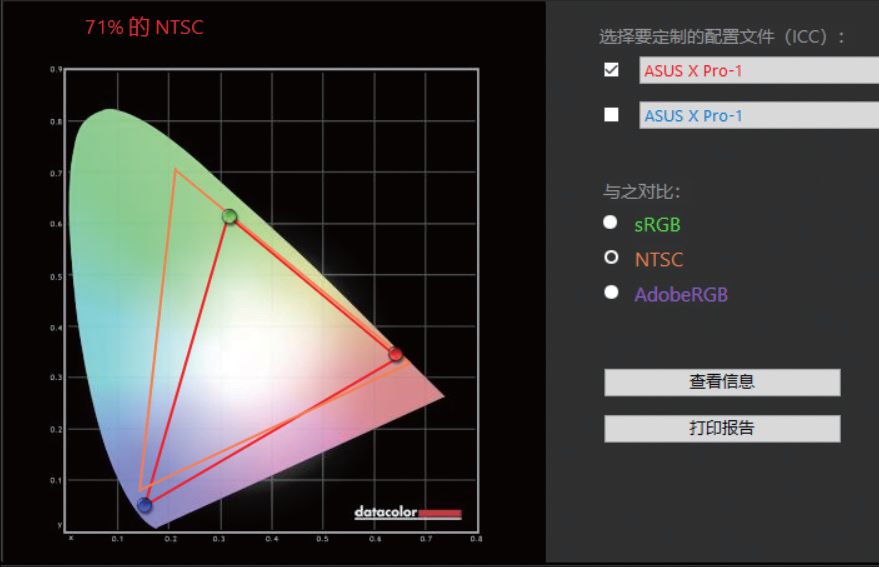
▲实测NTSC色域覆盖面积达到71%
紧接着来到C面,C面的整体面板采用一体金属面板,并且搭配金属斜拉丝工艺,摸上去手感不错。键盘方面,华硕灵耀X Pro采用一体化成型设计,搭配三档可调节白色背光,键程1.5mm,反应非常灵敏,手感也比较软绵,输入体验非常不错。

▲支持指纹验证
此外,为了使整个C面布局更加简单合理,华硕灵耀X Pro将音量和亮度等使用较为频繁的功能整合到F1~F8的按键上,用户使用起来非常快捷,同时电源开关也融入到了键盘的右上方顶部第一颗按键,为了与其他普通按键区分开,电源按键不仅在按键手感上与其他按键有所区别,还设计了一个圆点提示灯,对于用户来说比较贴心。键盘底部的设计则是华硕灵耀X Pro的精华所在了。
当主屏幕和屏幕触控板在我眼前一起亮起时,我才真正感受到了华硕灵耀X Pro的魅力所在。那么,这款名为ScreenPad的屏幕触控板到底有什么创新之处?本文后面我们再来细说。还值得一提的是,ScreenPad旁边还提供了一个指纹识别区域,商务人士在使用华硕灵耀X Pro时将更加放心。
对于商务人士来说,接口也是选择笔记本的一个重要方面。华硕灵耀X Pro左侧分别有电源接口、HDMI接口×1、雷电3接口×2,右面则分别是耳机接口×1、MicroSD Card Slot接口×1、USB 3.1 Gen 1 Type-A接口×2。在接口方面来说,华硕灵耀X Pro应付大多数工作已经绰绰有余。

▲左右接口一览
最后我们来看D面,华硕灵耀X Pro的D面整体更偏向于磨砂手感,顶部的进出风口隐藏在转轴处,当顶盖打开时,几乎看不到背后的进出风口,这种设计使整个机身整体感更好,看起来更加美观。左右两侧则是两个经过HarmanKardon认证的扬声器,实际听感还不错,对于影音娱乐要求不高的用户完全够用。此外,它的四个角用橡胶脚垫垫高,不仅能增强与桌面的摩檫力,还能减少扬声器和进出风口的障碍。

▲转轴处的进出风口
表里如一 性能强劲
从外观上来看,华硕灵耀X Pro可以算是高端轻薄本中的实力派。不过作为一台高端轻薄本,光有颜值往往是不够的,还要有与之相匹配的强劲性能。好在,华硕灵耀X Pro正是这样一款表里如一的产品。
核心硬件层面,华硕灵耀X Pro搭载Core i7-8750H处理器,该处理器虽然还是基于14nm工艺制造,但英特尔官方宣称已经是第三代14nm技术,称之为14nm++,其采用6核12线程设计,默认频率2.2GHz,最高可睿频至4.1GHz, 热设计功耗为45W。对于华硕灵耀X Pro来说,Core i7-8750H的性能完全符合华硕灵耀X Pro高端商务本的定位。
我们通过CINEBENCH R15对该处理器进行了测试,测试结果显示该处理器单线程得分维持在165cb左右,多线程得分维持在1130cb左右,相比于我们之前评测过的华硕灵耀X所搭载的Core i7-8550U,其单线程处理能力提升了约14.5%,多线程处理能力提升了约53.7%,相信这样的性能提升可以大大提高使用者的工作效率。
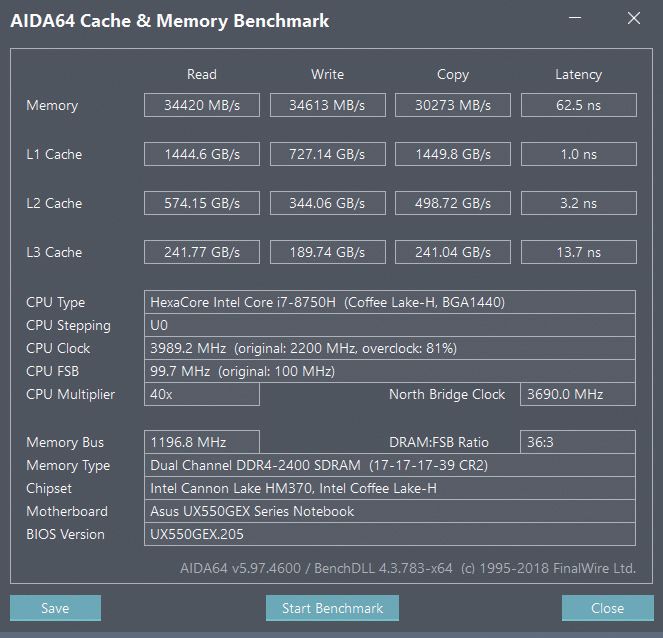
▲内存测试成绩一览
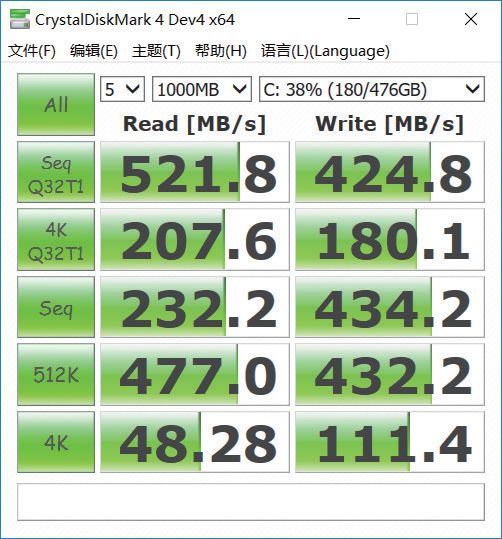
▲SSD测试成绩一览
为了进一步了解华硕灵耀X Pro的办公性能,我们通过PCMark 10和PCMark 8对其进行了测试。在PCMark 10的基准测试中,华硕灵耀X Pro得分为4870分,其中“常用功能”(应用程序启动、视频会议、网页浏览)得分为8470分;“生产力”(电子表格、编写)得分为6759分;“数位内容创作”(照片编辑、渲染与视觉化、视频编辑)得分为5477分。
而在PCMark 8中我们通过不同场景对华硕灵耀X Pro进行了测试,在“Work”(只涵盖了网络浏览和写作两方面,主要测试机器的办公能力,负载很轻)场景中,其得分为5208分;在“Creative”(针对的是高级用户,除了家用测试的内容外还加入了图片批量处理、视频编辑、视频推送、视频群聊等测试,游戏测试也从轻度游戏的级别提升到主流游戏的级别。)场景中,其得分为5376分。
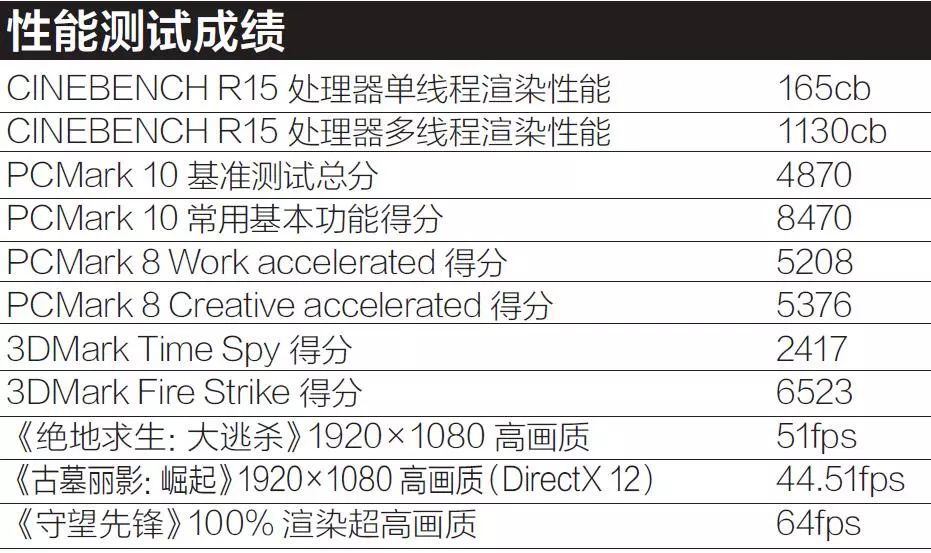
最后,我们还用PCMark 8对华硕灵耀X Pro的续航进行了测试,在电池模式下,我们将笔记本设置为连接Wi-Fi、最佳性能、50%屏幕亮度,然后在“Work”环境下运行PCMark 8,最后结果为3h10min35s,这个成绩来说算是中规中矩,但是就我们日常使用强度来说,应该是足够使用了。
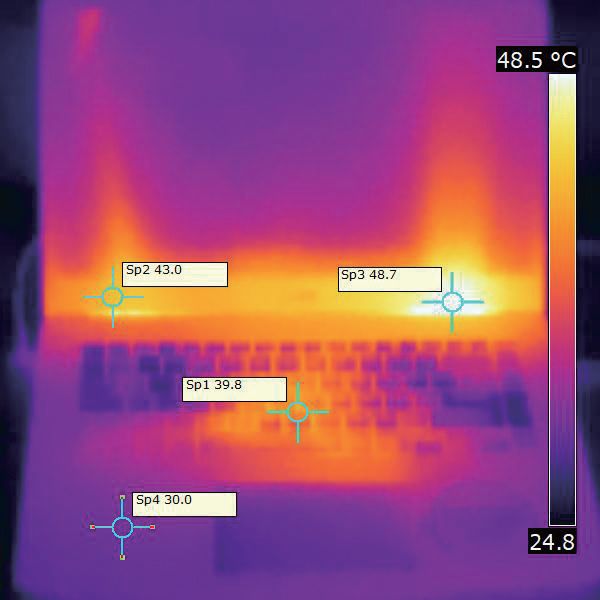
▲在室温22.8℃下,通过Passmark BurnInTest烤机约30分钟,最高温度48.5℃,键盘处39.8℃左右,掌托处30.0℃左右。
在显卡方面,我们发现定位于高端商务本的华硕灵耀X Pro竟然搭载了一块GeForce GTX 1050Ti显卡,这不禁让我们对它的游戏性能也产生了好奇。通过3D Mark测试,这台机器在Time Spy测试场景中的总分为2417,在Fire Strike测试场景中的总分为6390,其中显卡分数和物理分数分别为7282、10064,在Sky Diver测试中总分为20574。从理论测试成绩来看,华硕灵耀X Pro办公之余玩玩游戏还是绰绰有余的。
随后,我们也通过多款游戏进行实际游戏测试。在实际游戏测试中,我们通过《古墓丽影:崛起》、《守望先锋》、《绝地求生:大逃杀》对其进行测试,《古墓丽影:崛起》在1080p、高画质(DirectX 12)下运行,其平均帧速率达到44.51fps左右;《守望先锋》在1080p、100%渲染的情况下,超高画质运行游戏,其平均帧速率达到64fps左右;在配置要求较高的《绝地求生:大逃杀》中,1080p的高画质下运行,其平均帧速率达到51fps左右。
从数据来看,相比于同等配置的游戏本,华硕灵耀X Pro的游戏性能或许稍显逊色,原因在于华硕灵耀X Pro定位是一台高端商务本,因此在轻薄和散热之间做了一定取舍,但是在同等价位的高端商务本中,其游戏性能算是屈指可数的。
创新性的ScreenPad体验
说了这么多,相信大家最感兴趣的还是华硕灵耀X Pro的ScreenPad屏幕触控板。笔记本诞生至今,触控板几乎无大变化,而此次华硕的ScreenPad是一次大胆的尝试,它打破了人们对于笔记本触控板的常规认知,似乎有重新定义笔记本电脑触控板的雄心壮志。
ScreenPad在熄屏状态就是一块小屏幕,但依旧保留了传统触摸板的左右按键。屏幕方面,ScreenPad屏幕触控板采用Super IPS+材质,屏幕尺寸为5.5英寸,分辨率为1080p,响应时间0.008s,支持178°广视角。
除此之外,该屏幕表面还覆盖了玻璃材质,并且进行了雾面处理,手指在上面滑动后完全不会留下痕迹,作为一块辅助屏幕能有这样的配置还是非常不错的。当然,这块屏幕最令人期待的还是它的功能。
最后我们对ScreenPad的实际功能进行了体验,ScreenPad提供了四种模式,用户可以通过F6快捷键对四种模式进行切换。
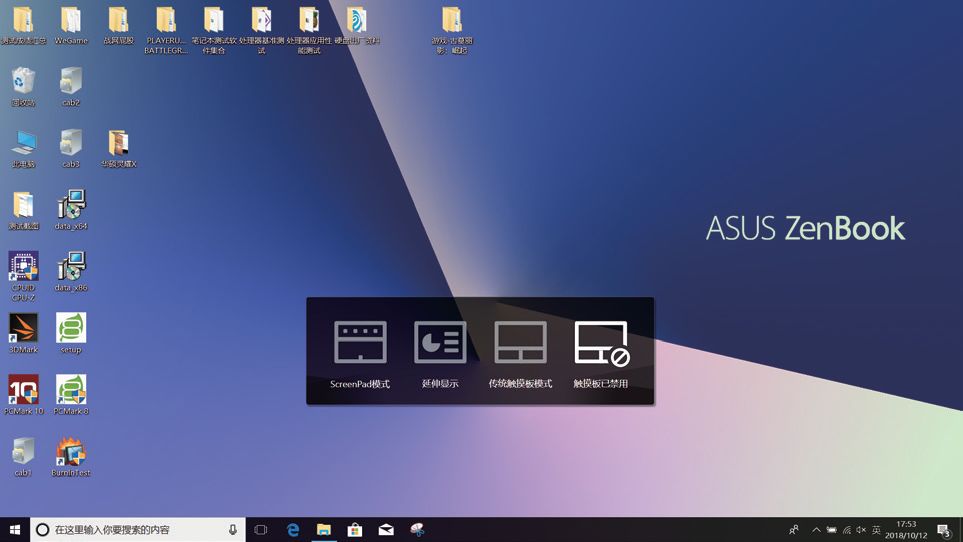
▲F6可以快速切换四种触控板模式(ScreenPad模式、延伸显示、传统触摸板模式、触摸板已禁用)
在ScreenPad模式下,用户可以从触控板顶部向下滑动唤出工具栏,工具栏一次只能显示六个应用,用户能自定义将Launcher、音乐、计算器、数字小键盘、手写输入、日历等应用添加到工具栏中。其中值得一提的是工具栏中的Launcher,用户可以在该应用下添加使用比较频繁的桌面软件。添加成功后,用户只需在屏幕触控板上用手指点击对应的软件图标,就能快速打开对应软件。
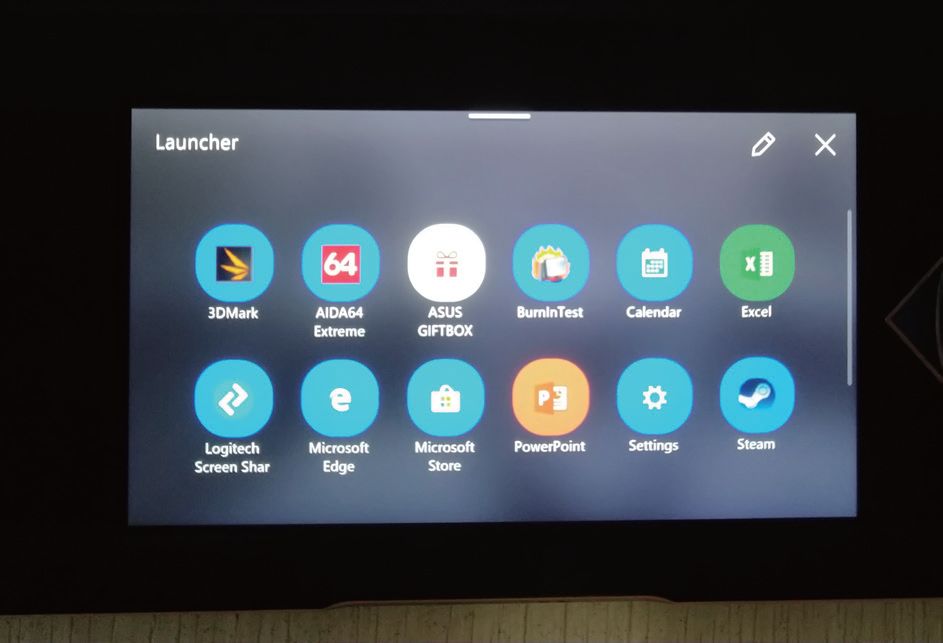
▲Launcher能将常用软件自定义在屏幕触控板上,非常方便。
除此之外,最令我惊讶的是ScreenPad针对Office的办公软件进行了特别定制。当我打开Office Word时,屏幕触控板就自动变成变换成Office Word模式。该模式将屏幕触控板分为了两部分,顶部将我们常用的Office Word工具栏中的一些功能集成到了屏幕触控板上面,比如字体、颜色、格式刷、保存等功能,剩余部分则是空白背景,这样使用户在滑动操作时的空间不会太过于局促。
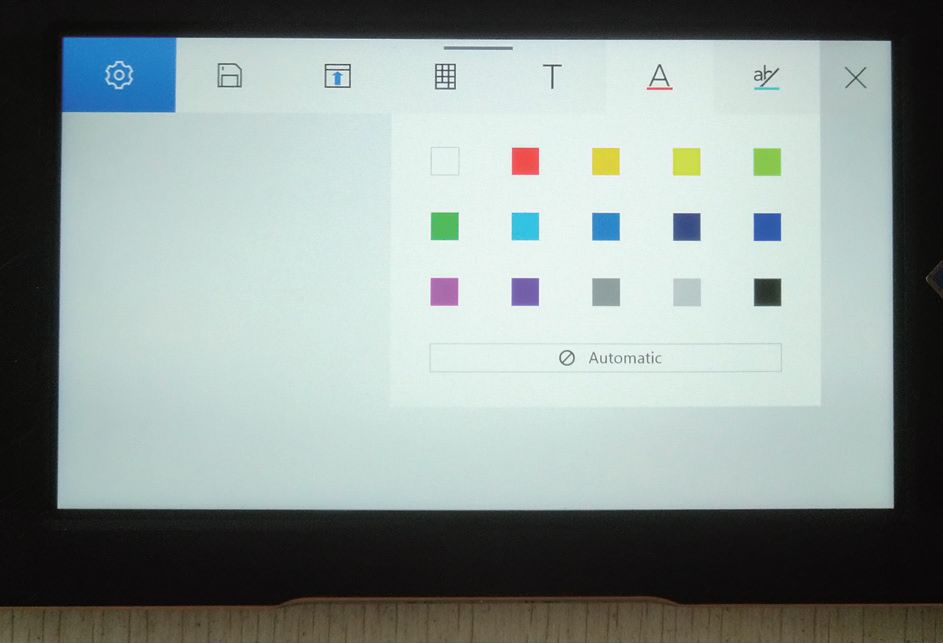
▲针对Office办公软件定制的操作界面
在延伸模式下,屏幕触控板就变成了一块延伸屏幕,对于平时需要多开页面进行工作的用户来说,这个延伸屏幕简直堪称“神器”。更为重要的是,你可以通过边上的一个悬浮球将屏幕触控板设置为Touch mode模式,在该模式下,屏幕触控板如同手机屏幕一般,只需要手指点击相应的内容,就能执行命令。传统触摸板模式和触摸板禁用模式和我们以往笔记本电脑一样,因此在这里就不过多赘述了。
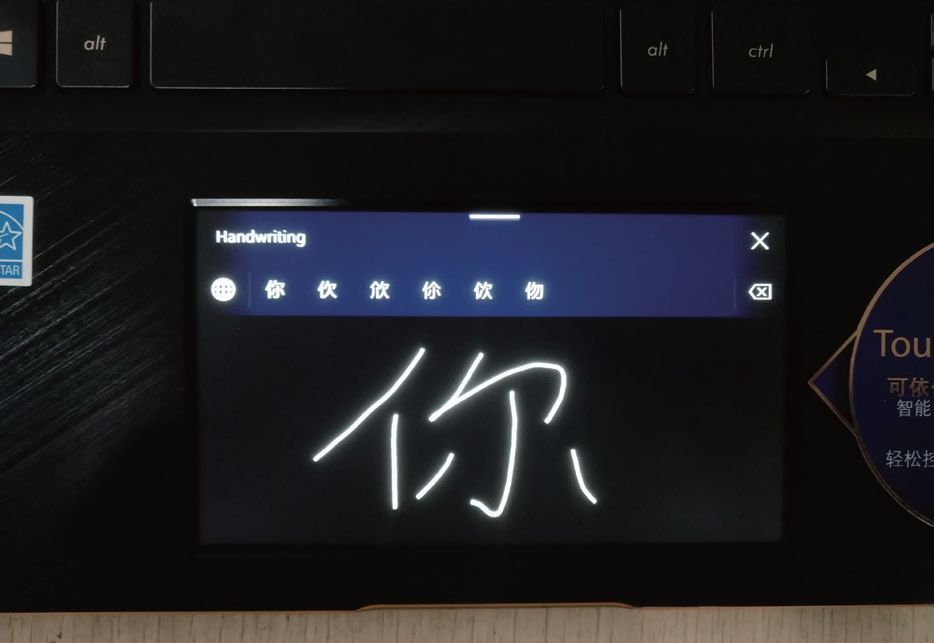
▲屏幕触控板支持手写输入
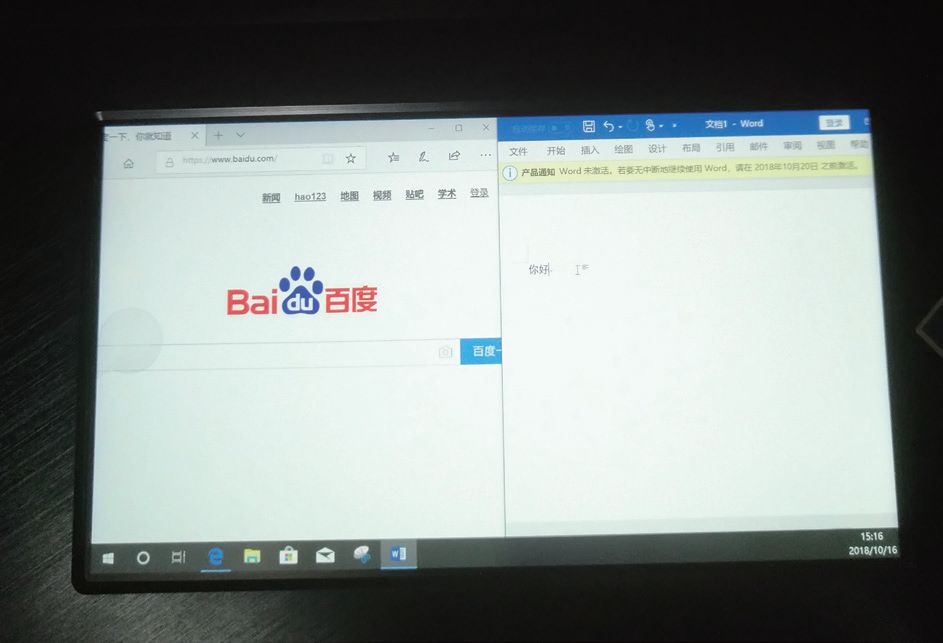
▲屏幕触控板作为随时随地使用的扩展屏,简直是“神器”。
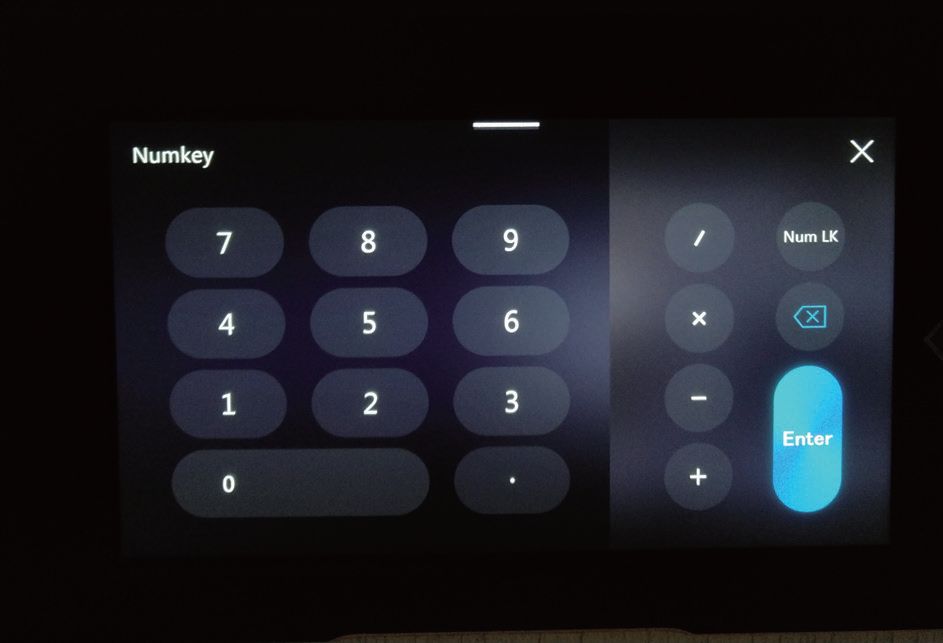
▲模拟数字小键盘,充分满足你的输入习惯。
就我体验后而言,ScreenPad的所支持的软件生态圈还不够完善,但是相信华硕会在之后提供更多的软件支持。另外,ScreenPad的出现提供了一种新的交互方式,但它更倾向于通过一种辅助方式来提高工作效率。在没有鼠标的情况下,ScreenPad的效率相对于传统的触控板毫无疑问是有绝对优势的,但是如果在有鼠标的情况下,ScreenPad则更多应该作为鼠标的辅助角色而存在,而不是取代鼠标。因此,在你习惯ScreenPad交互方式的前提下,鼠标和ScreenPad相互搭配使用可以最大化你的工作效率。
小结
总体而言,华硕灵耀X Pro的外观和性能还是不错的。ScreenPad作为华硕灵耀X Pro的特色也有些新鲜感,但是在目前阶段来看,无论是交互方式还是软件支持都还不是特别完善。当然,如果你对新鲜事务充满好奇且预算充足,那么华硕灵耀X Pro还是值得上手体验一把的。
限时特惠:本站每日持续更新海量各大内部网赚创业教程,会员可以下载全站资源点击查看详情
站长微信:11082411

